Passordapp: Beste passordbehandlere for iOS/Android
I mange virksomheter er passordet det eneste som står mellom hackere og sensitive data. Så bruk en passordapp for å administrere og forbedre passordsikkerheten.
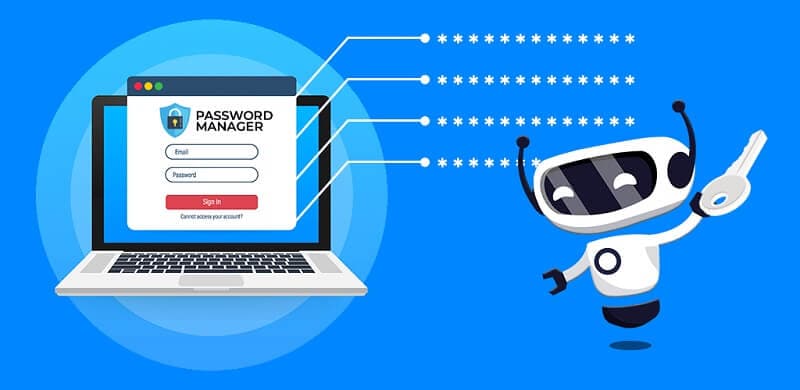
Passordsikkerhet er alltid det mest avgjørende aspektet av virksomheten. Disse passordene beskytter de administrative innstillingene for skykontoen og firmaets e-postkontoer og andre ting. For hvis påloggingsinformasjonen din blir brutt, vil det bli mye skade.
Noen ganger må en ansatt sjonglere rundt 70-80 passord for forskjellige applikasjoner og nettkontoer. Så de må følge god passordpraksis hvis de synes det er utfordrende å huske alle disse passordene.
Hvorfor trenger du en passordapp?
Den enkleste måten å sikre personlig og privat informasjon på er å bruke en passordapp. Et passordhvelv lagrer informasjonen din i skyen eller på systemet ditt.
Det vil gjøre deg i stand til å bruke tilfeldige kombinasjoner for alle passordene dine. Som et resultat vil ondsinnede brukere eller roboter møte utfordringer eller nesten umulig å knekke passordet ditt. Det er flere grunner til å bruke en passordbehandlingsapp.
Noen av dem er oppført nedenfor:
– Endre passordene dine enkelt
Passord-appen gjør det enkelt og enkelt å endre og tilbakestille passord. For eksempel, hvis du har en påloggingskonto med et nettsted, kan du være trygg, men det nettstedet ble hacket.
Det er på grunn av den innebygde passordgeneratoren for å bygge et nytt passord umiddelbart. Noen passordapper kan lage de nye passordene dine med et enkelt klikk på knappen. Dessuten kan du med jevne mellomrom velge eller tilbakestille passordene for optimal sikkerhet.
– Husk bare ett passord
En passordapp lagrer alle passordene dine i én enkelt konto. Så du trenger bare å huske hovedpassordet til safen.
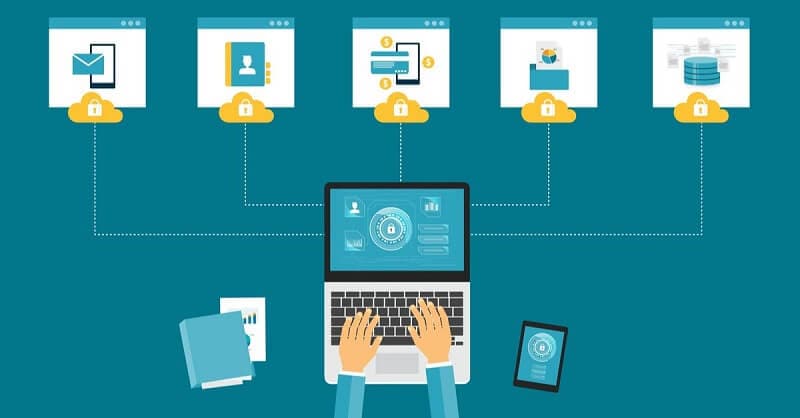
– Genererer sterke passord
En sikker passordapp genererer sterke passord umiddelbart. Du kan angi parameterne du vil at passordet skal oppfylle, som lengde eller spesialtegn. Deretter vil appen lage et solid passord for deg.

– En rekke påloggingsmetoder
Har du noen gang tenkt på hva som skjer hvis du glemmer hovedpassordet? Med passordhvelvet er det ikke noe problem å glemme hovedpassordet. Den innebygde funksjonen for tofaktorautentisering (2FA) gjør sikkerheten utrolig enkel.
Du kan få tilgang til hvelvet ditt via en PIN-kode, passord, biometri eller til og med en selfie. Det siste alternativet fungerer når du sender bildet til en registrert enhet. Den kan da avslå eller godkjenne påloggingsforespørselen.
– Individuelle hvelv for ansatte
All påloggingsinformasjon som passordappen genererer, lagres i det sikre og krypterte hvelvet. Ingen ansatte trenger imidlertid tilgang til andres passord, noe som åpner for andre sikkerhetsrisikoer.
Svaret på dette problemet er at hver ansatt har individuelle hvelv i teampassordbehandlingsappen. Derfor betyr det også at du kan logge på skapet ditt for å få tilgang til passordene dine fra hvilket som helst sted.
– Del passord sikkert
Du kan dele påloggingsinformasjonen din for å bli med i kontoer med familie eller kolleger. Men pass selvfølgelig på å ikke gi passord til din personlige konto. For delte kontoer, bruk apper for passordbehandling.
Det gir deg muligheten til å kontrollere tilgangen til enkeltpersoner.
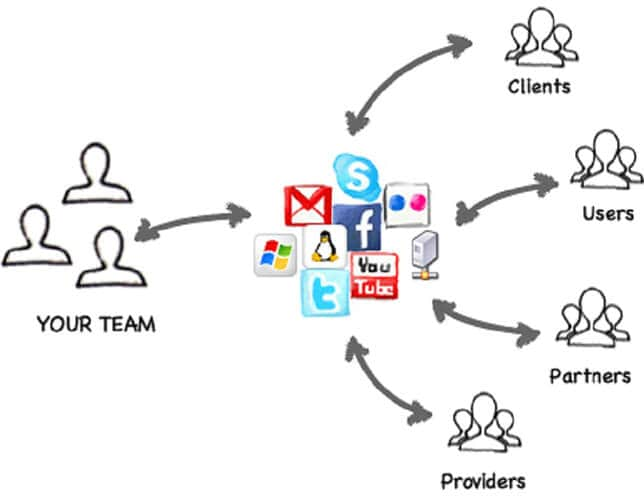
– Bruk den praktiske autofyll-funksjonen
Du kan bruke autofyll-funksjonen når du har legitimasjon trygt. Så i stedet for å la nettleseren lagre skjemainformasjonen din, bruk passordbehandlingsappen for å lagre dataene dine trygt.
– Rask tilgang
Passordbehandlingsapper lar folk skrive inn ett enkelt passord, og deretter fylles hvert tilgangspunkt automatisk med påloggingsinformasjon. Som et resultat vil du bidra med minimum tid på å famle med påloggingsskjermer og bruke ekstra tid på det som faktisk betyr noe.
– Enkelt å kryptere data
Utmerkede passordbehandlere kan vanligvis også lagre andre typer data. Passord er et typisk eksempel, men hva om du vil lagre betalingsopplysninger? I slike tilfeller er kryptering nødvendig. Så hvorfor ikke ha dem i hvelvet ditt?
I denne alderen er kryptering et must. Biometri er et av de flotte eksemplene på data som du lagrer i en passordapps krypterte hvelv. Den sørger for at dine lagrede data er sikre og private.
Beste passordapp for iOS og Android
I denne alderen er passord overalt, og du må absolutt huske dem alle. Hvis du ikke kan huske dem, er passordbehandlere et must. Velg den med rimelig pris, gode funksjoner, brukervennlig og selvfølgelig; det skal være sikkert.
Følgende er noen passordapper, der hver har unike styrker og forskjellige funksjoner:
- fone-passordbehandling (iOS)
- 1Password
- Dashlane
- Keeper
- LastPass
For IOS:
DrFoneTool Password Manager [iOS]: Den beste og eksklusive passordbehandleren for iOS
DrFoneTool – Passordbehandling (iOS) er en pålitelig tredjepartsprogramvare som administrerer påloggingsinformasjonen din raskt. Dette verktøyet er en ideell passordbehandler som trygt kan administrere passordene dine uten å bekymre deg for datalekkasje.
Dessuten beskytter den deg mot bryet med å huske et stort antall kompliserte passord. Det er et brukervennlig verktøy, så du trenger ikke å ha noen teknisk kunnskap for å bruke dette verktøyet.
Du kan finne, eksportere, se eller administrere passordene dine med et enkelt klikk. Følgende er funksjonene til dette verktøyet:
- Hvis du glemmer Apple-ID-en din, føler du deg frustrert når du ikke klarer å huske den. Men du trenger ikke bekymre deg. Du kan enkelt finne den tilbake ved hjelp av DrFoneTool – Passordbehandling (iOS).

- Glemmer du e-postkontoen du får tilgang til på iPhone? Klarer du ikke å huske Twitter- eller Facebook-passordene dine? I disse tilfellene, bruk DrFoneTool – Passordbehandling (iOS). Du kan skanne og gjenopprette kontoene dine og deres passord.
- Noen ganger husker du ikke Wi-Fi-passordet ditt som er lagret på iPhone. Ikke få panikk. For å overvinne dette problemet, bruk DrFoneTool – Passordbehandling.
- Hvis du ikke husker skjermtidskoden for iPad eller iPhone, bruk Dr. Fone – Passordbehandling (iOS). Det vil hjelpe deg å gjenopprette skjermtidspassordet ditt raskt.
Trinn for å bruke passord-appen
Trinn 1. Last ned DrFoneTool-Password Manager (iOS) på systemet ditt og velg alternativet Passordbehandling.

Trinn 2: Koble PC-en til en iOS-enhet med en lynkabel. Hvis du ser et Trust This Computer-varsel på systemet ditt, trykker du på ‘Trust’-knappen.

Trinn 3. Klikk på alternativet ‘Start skanning’. Det vil hjelpe deg å oppdage kontopassordet på iOS-enheten din.

Trinn 4. Søk nå etter passordene du vil finne med DrFoneTool-Password Manager (iOS).

Hvordan eksportere passord som CSV-fil
En CSV (Comma Separated Values) er en ren tekstfil. Den lagrer regneark- og tabellinformasjon. Innholdet i denne filen er ofte en tabell med tekst, datoer eller tall.
Du kan enkelt importere og eksportere CSV-filer ved hjelp av programmer som lagrer informasjon i tabeller.
Følgende er noen trinn for å eksportere passord som CSV:
Trinn 1: Klikk på ‘Eksporter’-knappen.

Trinn 2: Velg CSV-formatet du vil eksportere. Du kan for eksempel eksportere iPhone- eller iPad-passord i hvilken som helst form. Du kan importere dem til forskjellige verktøy som Keeper, iPassword, LastPass, etc.

For Android:
App 1: 1Passord
1Password er en sikker og pålitelig passordbehandlingsapp med et utmerket brukergrensesnitt. Det hjelper med passorddeling med familier og team. Den tilbyr også ulike tilleggssikkerhetsfunksjoner til Android-brukere for å holde dataene deres sikre, for eksempel:
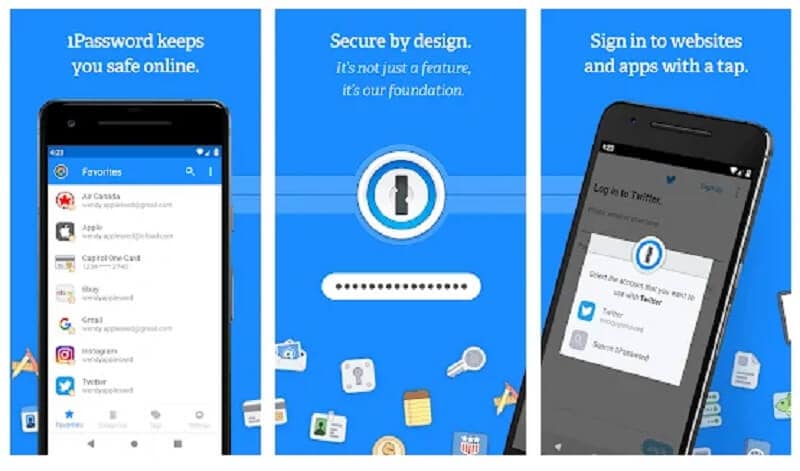
- Watchtower: Det er et alt-i-ett passordrevisjonsverktøy som skanner det mørke nettet for datainnbrudd. Den skanner også passordhvelvet ditt for å identifisere svake passord. Deretter varsler den deg hvis du har et passord som må endres.
- 2FA: Den synkroniserer engangspassordapper som USB-autentisering og Authy for å forbedre hvelvsikkerheten. Den innebygde autentiseringen hjelper den også enkelt å autentisere din 2FA-kompatible legitimasjon på nettet.
- Reisemodus: Den fjerner midlertidig visse pålogginger slik at du kan beskytte sensitive data mot tyver og påtrengende grenseagenter.
Trinn for å bruke 1Password
Trinn 1: Til å begynne med må du bestemme om du ønsker å bruke 1Password individuelt eller sammen med familien din. Du vil umiddelbart motta en e-post for å bekrefte kontoen.
passord-app-fordeler-19
Deretter velger du et sterkt hovedpassord som du vil bruke for å låse opp 1Password.
Trinn 2: Denne appen er tilgjengelig på alle enheter, slik at du alltid kan ha informasjonen din med deg. Uansett hvilke endringer du gjør på en enhet, kan du umiddelbart se alle andre steder.
Du kan gjøre mye mer med denne appen. For eksempel fylle passord automatisk, slik at du kan sette opp appene etter at du har registrert deg.
Trinn 3: Når du har installert 1Password, kan du bruke det i nettleseren din til å lagre og fylle ut passord umiddelbart på forskjellige nettsteder du besøker
App 2: Dashlane
Dashlane er en god passordbehandler som beskytter påloggingsinformasjon med 256-bit AES-kryptering. I tillegg har den et utmerket brukergrensesnitt og kommer med følgende nyttige ekstrafunksjoner:
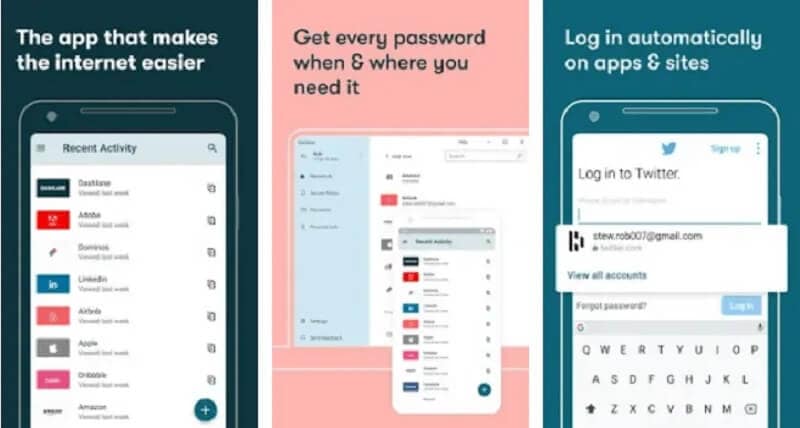
Trinn for å bruke Dashlane
Trinn 1: Installer Dashlane-appen og kontoen din. Klikk deretter på Kom i gang-knappen.
Trinn 2. Deretter oppretter du hovedpassordet ditt, som du vil bruke til å logge på Dashlane-kontoen.
Trinn 3: Skriv inn hovedpassordet ditt på nytt for å aktivere Lås opp med biometri og funksjonen for tilbakestilling av hovedpassord med biometri.
Trinn 4: For å dra nytte av Dashlane, aktiver autofyll når du har opprettet kontoen din.
Keeper
Keeper er en trygg og brukervennlig passordapp som inkluderer et unikt kryptert meldingsverktøy og mye kryptert lagring. Den beskytter passord, brukerdata og samtaler med en rekke sikkerhetsfunksjoner, som:
- KeeperChat: Brukere kan dele krypterte tekstmeldinger, bilder og til og med permanent slette selvdestruksjonstidtakere.
- Kryptert lagring: Den tilbyr 10 til 100 GB kryptert skylagring.
- BreachWatch: Den overvåker det mørke nettet for kontobrudd og gir oppdaterte varsler.
- Tofaktorautentisering (2FA): Den er kompatibel med TOTP-autentiseringer, USB-tokens og Androids innebygde biometriske skanning.
LastPass
LastPass tilbyr det beste og sikrer en gratis passordbehandlingsapp. Den har følgende viktige funksjoner du trenger for å administrere passordene dine trygt:
- Ubegrenset passordlagring: Dette verktøyet hjelper deg med å lagre mange passord på et ubegrenset antall enheter i gratisplanen.
- Passordrevisjon + passordbytter: Den skanner automatisk hvelvet ditt for svake passord og endrer passord over forskjellige nettsteder.
- 2FA: Det inkluderer kompatibilitet med engangspassordapper som Authy.
- Gjenopprettelse av konto: Det hjelper deg å få tilgang til LastPass-hvelvet igjen hvis du mister hovedpassordet ditt.
konklusjonen
Det er nødvendig å bruke passordapper for å administrere passordene eller påloggingsinformasjonen på riktig måte. Dr. Fone er en av de beste og pålitelige passordbehandlerne man må bruke.
For å oppsummere, hvis du eier en iPhone, anbefaler vi å bruke DrFoneTool-Passordbehandling (iOS). For Android kan du bruke hvilken som helst av de andre appene som er oppført ovenfor.
Siste artikler